【PS3】画面をスクショしてネット経由でPCに取り込む方法
こんにちは。のらぬこです。
ゲーム中の画面をキャプチャーして、スクリーンショットとして保存したくなったことないですか?
用途は様々だと思いますが、例えばブログやTwitterやfacebookに写真をアップするためだったり、ちょっといい感じのシーンなので保存しておきたいとかでしょうか。
今回から数回に分けて、僕が持っているゲーム機限定にはなりますが、ゲーム中画面を静止画キャプチャーしてPCに取り込む方法を書いてみたいと思います。
なお、必要なものは、ゲーム機とPC、あと、ゲーム機によってはデータ受け渡し用のUSBメモリーがあったほうがいいです。
お金をかければ、静止画だけでなく動画もキャプチャー出来たりとやれることが色々増えるのですが、うん万単位のお金がかかる*1ため、そういうのは今回は諦めることにします。
また、PCに取り込む際、ケーブルで繋いだり、USBメモリーを抜き差ししたりというのはちょっとめんどくさいと思うので、なるべくWiFiなどのネットワークを介して転送する方法を紹介しようと思います。
case 1 : PS3編
ということで、まずは、PS3の話をしたいと思います。
前置きとか
PS3ゲームには、スクリーンショット保存に対応したゲームと対応していないゲームがあります。
対応していないゲームの場合は、残念ながらお金をかけずにスクリーンショットの保存、PCへの取り込みを行うことは出来ません。
ちなみに、どのゲームが対応しているか、なのですが、残念ながらゲームのパッケージなどにはおそらく記載されていないため、購入して遊んでみるまではスクリーンショットが保存可能かは分からないと思われます。
スクリーンショットの取り方
ゲームで遊んでいるとき、今のシーンを保存したいって思ったタイミングでコントローラのPSボタン(ちょうど中央の丸い小さなボタン)を押します。
XMBが表示されるので、矢印ボタンで「フォト」に移動します。
スクリーンショットが保存できるゲームの場合には、この中に「スクリーンショットの保存」という項目が表示されます。

保存できないゲームの場合には、どこを探してもそういう項目は見つかりません。

項目を選択後、「〇ボタン」を押すとスクリーンショットが保存されます。
保存したスクリーンショットの取り込み
今年の初めごろまでは、フォトギャラリーアプリから、Picasa というサービスを利用することで、インターネット経由でPCにファイルを送ることができました。
しかし、Picasaのサービスが終了してしまったため、これが使えなくなってしまいました。
今でも一応、USBメモリーなどを使わずに、画像ファイルをPCに転送することもできますが、少しめんどくさいです。
そのやり方ですが、ファイルをアップロードできる外部のサービスを利用します。
PS3のWebブラウザでファイルをアップロードできるサービスを開き、画像ファイルを一旦外部のサーバにアップロードします。
アップロードしたら、今度はPCからそのサービスに接続して、先ほどアップロードしたファイルを持ってくればいいわけです。
この方法であれば、ネットにさえ繋がっていれば、USBメモリーや、PSPなどを用意する必要はありません。
ただ、PS3のWebブラウザ、かなりしょぼいので、今どきのリッチなWebUIはきちんと表示してくれません。 gmail, google drive, onedrive と試しましたがすべて正常にページがロードできませんでした。
いくつかのサービスを試してみたのですが、とりあえず僕が試した限りでは、「普通のあぷろだ」でうまくいきました。
ということで、「普通のあぷろだ」を使用して、PS3内の画像をPCに転送する方法を説明します。
まずは、PS3でWebブラウザを立ち上げます。
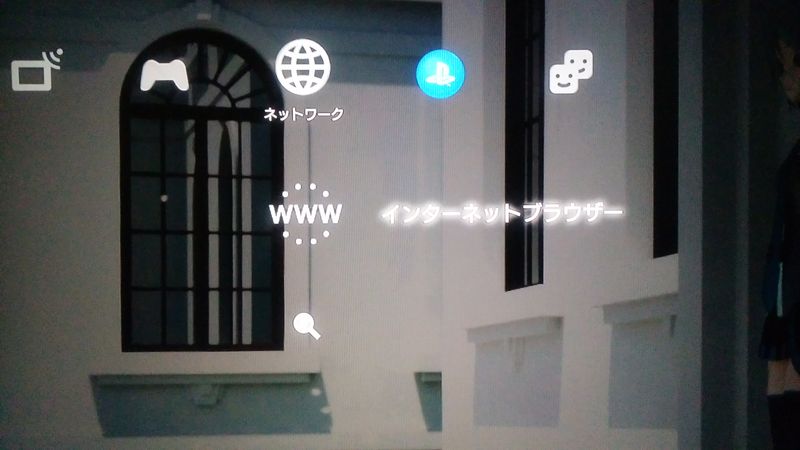
「普通のあぷろだ」のページに行きます。△ボタンを押すと、検索というメニューがあるので、「あぷろだ」で検索すると一番上に出てきます。
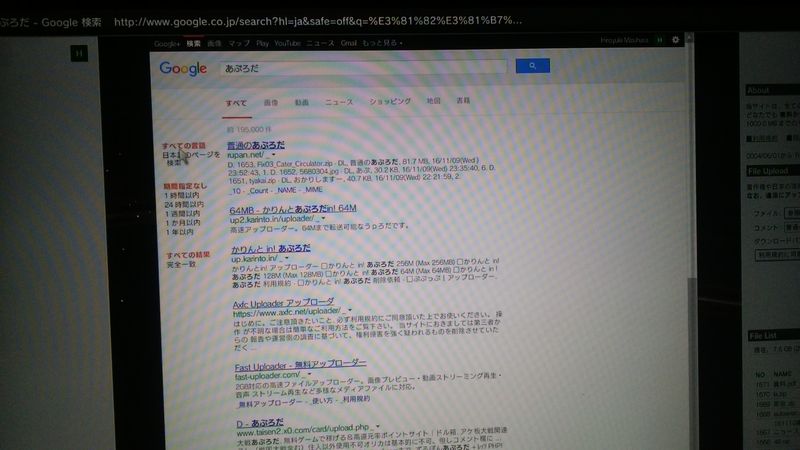
なお、毎回検索するのもめんどくさいので、何度も使いたいという方は、Webブラウザのお気に入りに登録しておくとよいと思います。
「普通のあぷろだ」のサイトが表示されたら、画面真ん中あたりの「参照」ボタンを押します。
参照ボタンを押すと、PS3に保存された画像を選ぶことができるので、PCに送りたいスクショ画像を選んでください。
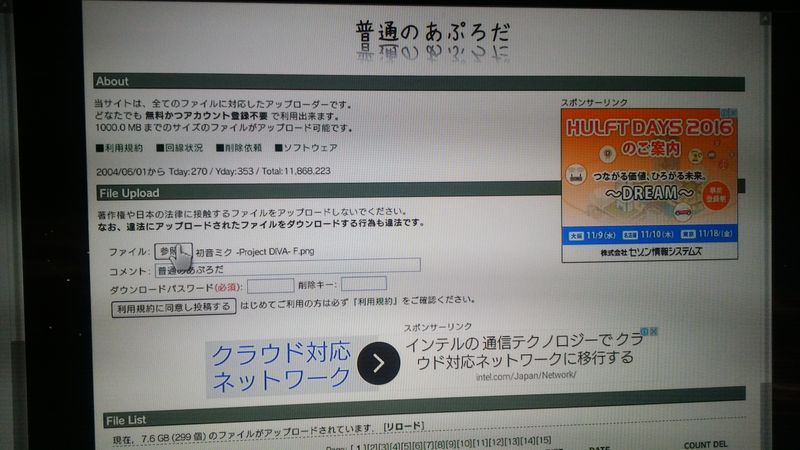
ダウンロードパスワード、削除キーを入力して、「利用規約に同意して投稿する」を選べば、ファイルがアップロードされます。
アップロードが完了したのを確認したら、PCで「普通のあぷろだ」のページを開いて、目的のファイルをダウンロードします。
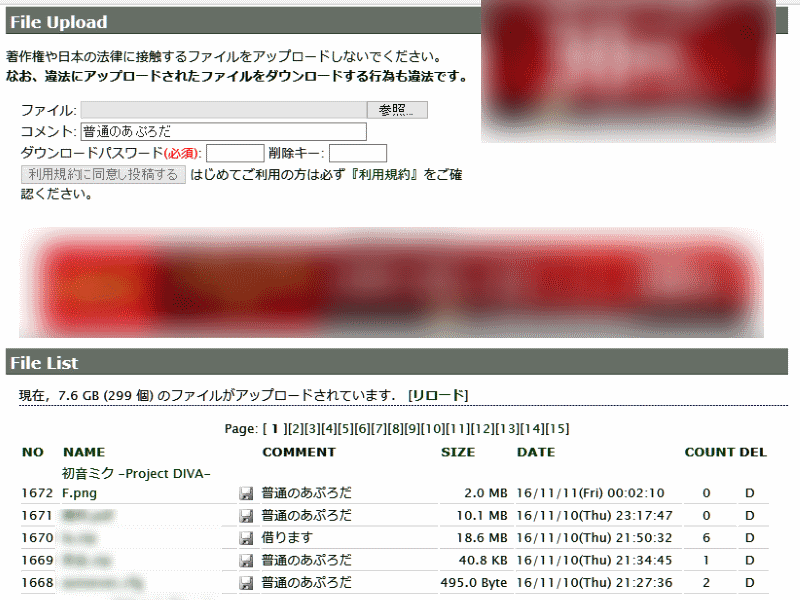
なお、このやり方は、Webブラウザが搭載されたゲーム機であれば、どのゲーム機でも(おそらく)使うことが出来る方法です。
覚えておけば、なにかの役に立つかもしれません。
また、外部のあぷろだを使わなくても、PCの中にじぶん専用あぷろだを立てることも少し頑張れば可能です。
機会があれば、紹介したいと思います。
記事書きました ⇛ nodejs+expressで自PCにオレオレあぷろだをつくる - のらぬこの日常を描く
今回の話は以上となります。